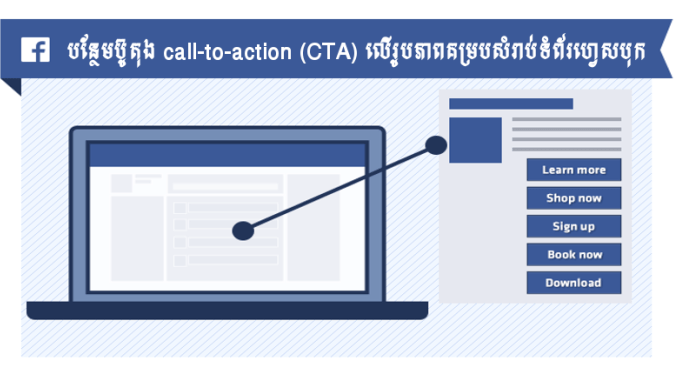
កាលពីអត្ថបទមុន Techfree បានលើកឡើងពី របៀបប្រើ Crossposting នៅលើទំព័រហ្វេសបុកផែក (Page)។ ចំណែកឯអត្ថបទនេះនឹងរៀបរាប់អំពី បន្ថែមប៊ូតុង call-to-action (CTA) លើរូបភាពគម្របសំរាប់ទំព័រហ្វេសបុក។
Call to action ឬយើងអាចសរសេរកាត់ថា CTA អាចនាំអ្នកមើលពីហ្វេសបុកអោយទទួលយកសកម្មភាពដែលមានសារៈសំខាន់ដើម្បីអាជីវកម្មរបស់អ្នក។ អ្នកអាចបន្ថែមប៊ូតុង call- to-action នៅលើទំព័រហ្វេសបុករបស់អ្នកដោយមិនមានការចំណាយនោះទេ។
របៀបបន្ថែមប៊ូតុង call-to-action នៅលើទំព័ររបស់អ្នកដែលនាំយកអ្នកមើលឱ្យចូលមើលវេបសាយរបស់អ្នក
១) ធ្វើការពិនិត្យចូល (Login) ទៅហ្វេសបុក ហើយទៅកាន់ទំព័ររបស់លោកអ្នក។ បន្ទាប់មកចុចលើ + Add a Button (ដូចរូប)
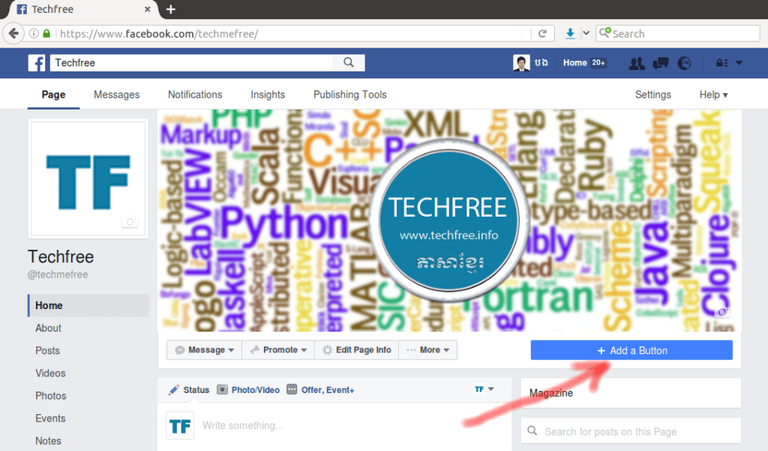
២) បន្ទាប់មកធ្វើការជ្រើសរើស call-to-action ហើយនៅត្រង់ Website អ្នកធ្វើការដាក់នូវតំណភ្ជាប់ទៅកាន់វេបសាយរបស់អ្នក (ដូចរូប)។ ប៊ូតុង call-to-action មានដូចជា៖
- Book Now
- Call Now
- Contact Us
- Send Message
- Use App
- Play Game
- Shop Now
- Sign Up
- Watch Video
- Send Email
- Learn More
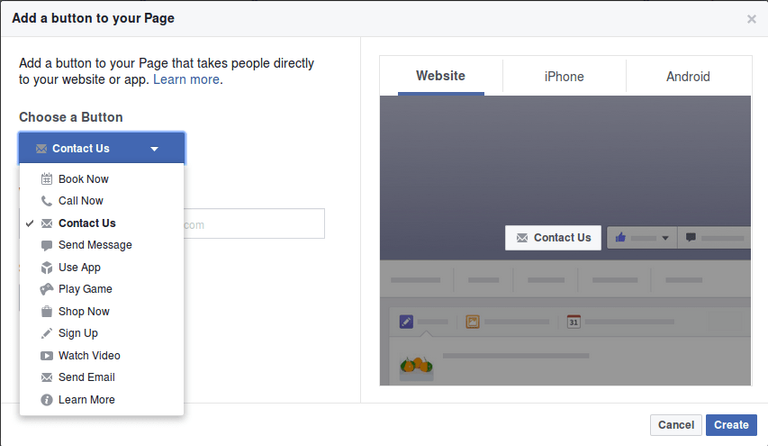
៣) រួចចុចប៊ូតុង Create ជាការស្រេច
របៀបបន្ថែមប៊ូតុង call-to-action នៅលើទំព័ររបស់អ្នកដែលនាំយកអ្នកមើលឱ្យចូលទៅកាន់ app របស់អ្នក
១) ធ្វើការពិនិត្យចូល (Login) ទៅហ្វេសបុក ហើយទៅកាន់ទំព័ររបស់លោកអ្នក។ បន្ទាប់មកចុចលើ + Add a Button
២) បន្ទាប់មកធ្វើការជ្រើសរើស call-to-action ហើយនៅត្រង់ Website អ្នកធ្វើការដាក់នូវតំណភ្ជាប់ទៅកាន់វេបសាយរបស់អ្នក ហើយចុចលើប៊ូតុងបិទបើកខាងក្រោម Set up a Link to an App (ដូចរូប)
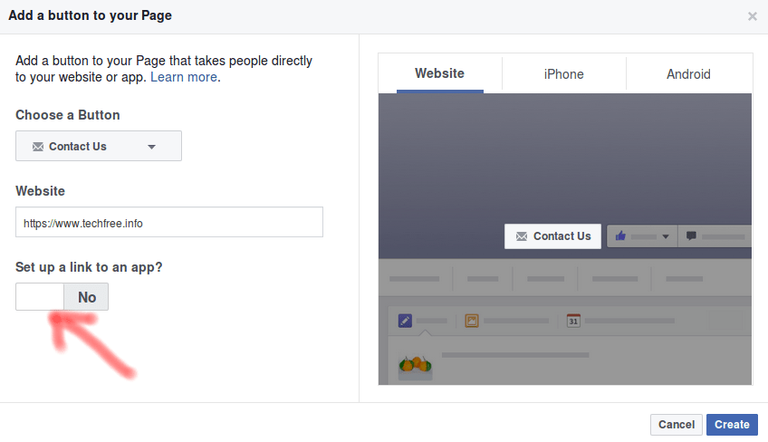
៣) នៅក្រោម IOS Setting ប្រសិនបើអ្នករក្សាទុក Website នៅក្នុងម៉ឺនុយទន្លាក់ចុះ អ្នកមើលអាចចូលទៅដល់វេបសាយរបស់អ្នក។ ដើម្បីអោយអ្នកប្រើប្រាស់ IPhone ឬ IPad ចូលទៅដល់ app របស់អ្នក ចុចម៉ឺនុយទន្លាក់ចុះហើយជ្រើសរើសយក App។ ធ្វើការបន្ថែម Deep Link ហើយអ្នកក៏មានជំរើសមួយទៀតដើម្បីបន្ថែមគឺ Website or App Store link។ សូមមើលរូបខាងក្រោម៖
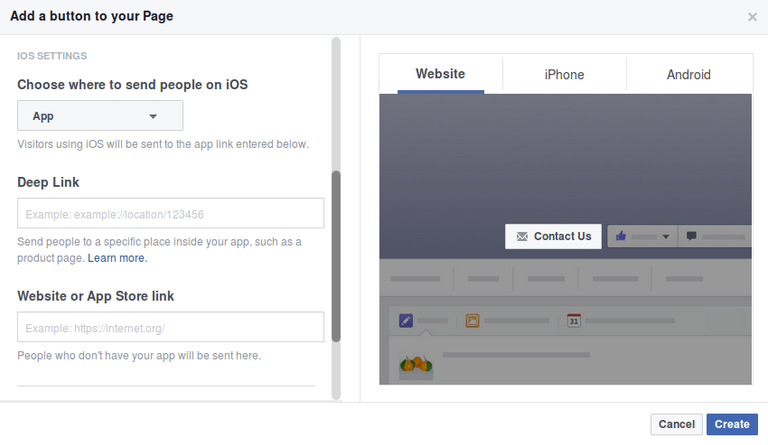
៤) នៅក្រោម Android Setting ប្រសិនបើអ្នករក្សាទុក Website នៅក្នុងម៉ឺនុយទន្លាក់ចុះ អ្នកមើលអាចចូលទៅដល់វេបសាយរបស់អ្នក។ ដើម្បីអោយអ្នកប្រើប្រាស់ Android ចូលទៅដល់ app របស់អ្នក ចុចម៉ឺនុយទន្លាក់ចុះហើយជ្រើសរើសយក App។ ធ្វើការបន្ថែម Deep Link ហើយអ្នកក៏មានជំរើសដទៃទៀតដើម្បីបន្ថែមគឺ Package Name និង Website or Play Store Link។ សូមមើលរូបខាងក្រោម៖
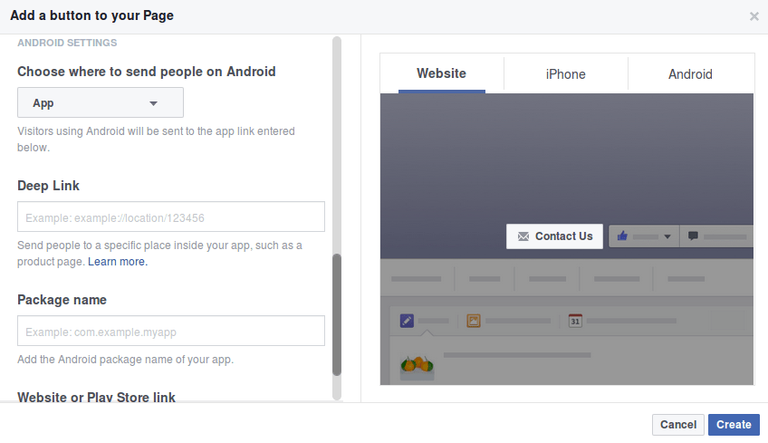
៥) រួចចុចនៅលើប៊ូតុង Create ជាការស្រេច។ បន្ទាប់មកអ្នកនឹងបានប៊ូតុង call-to-action មួយដូចរូបខាងក្រោម៖
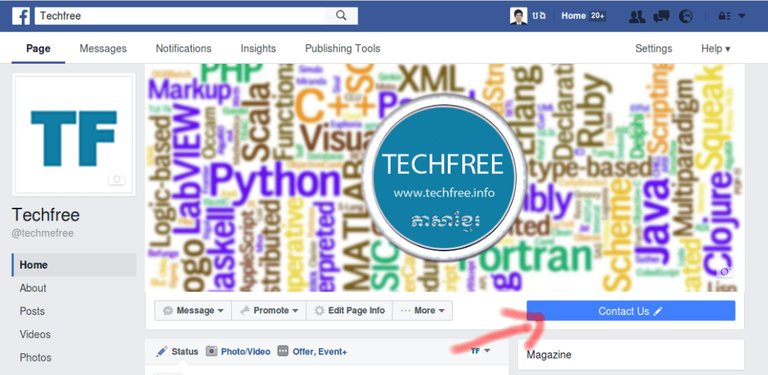
Hi! I am a robot. I just upvoted you! I found similar content that readers might be interested in:
https://www.techfree.info/2016/10/18/add-button-call-to-action-for-facebook-page/